このブログは、物販で2回挫折した50代のサラリーマンが「オーストラリアAmazon輸出 個別サポート」で再起を図る道のりを記したブログです。
チャットワーク相談でのスクショ画像アップを楽にしたい!
Amazon輸出個別サポートでは、チャットワークでサポーターの掘さんに質問や相談をします。その際、双方相手に分かりやすく伝えるため、スマホ、パソコン画面のスクリーンショットをアップします。
Print Screenキーをクリック→ペイントソフトにペースト→トリミング→画像保存→チャットワークにアップ の繰り返しがまどろっこしくなり、もうちょっと楽にできんのかな…。と感じてました。
掘さんに相談したり、自分で調べたりして、次の方法に辿り着きました。
わたしのパソコンはWindows10なので、そのやり方になります。OS標準機能なので、新規にソフトをインストールしなくてもよいです。
①[Windows]キー+[Shift]キー+[S]キーで「切り取り&スケッチ」を起動します。すると画面にトーンがかかり少し暗くなります。
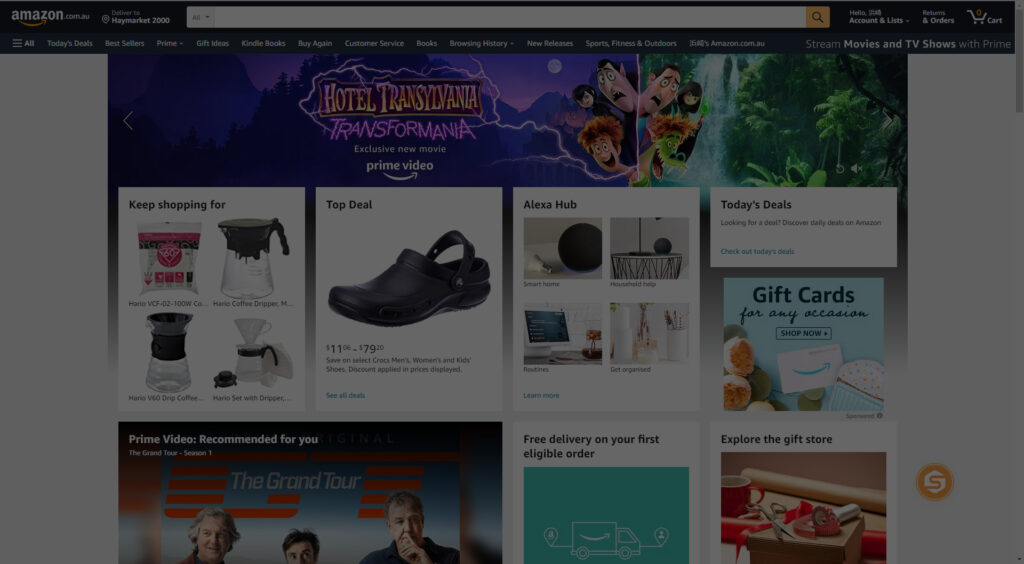
②切り取りたい範囲をドラッグしてトリミングします。
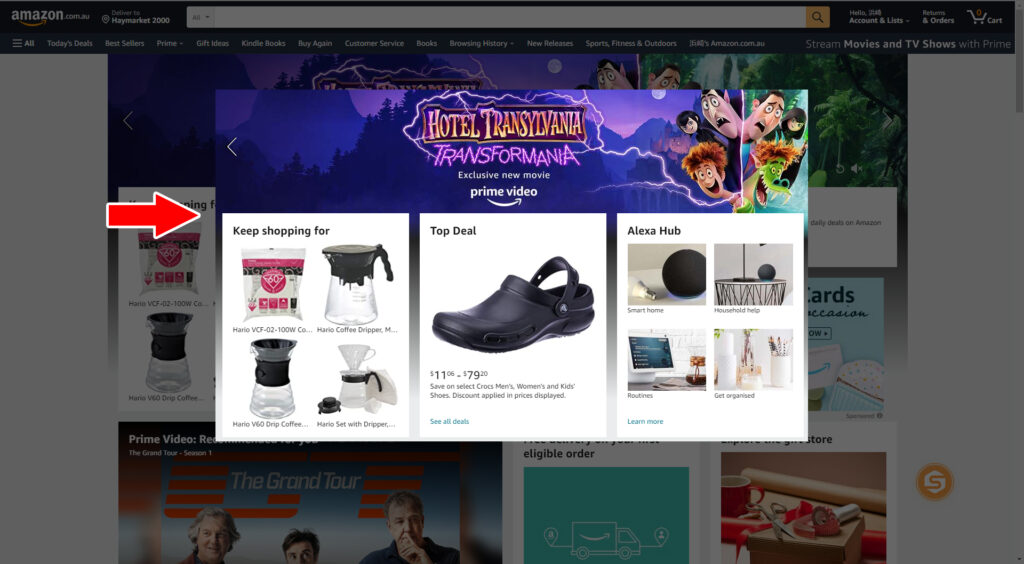
③右下に、切り取った部分の小画面と「切り取り領域がクリップボードに保存されました」というメッセージが表示されます。
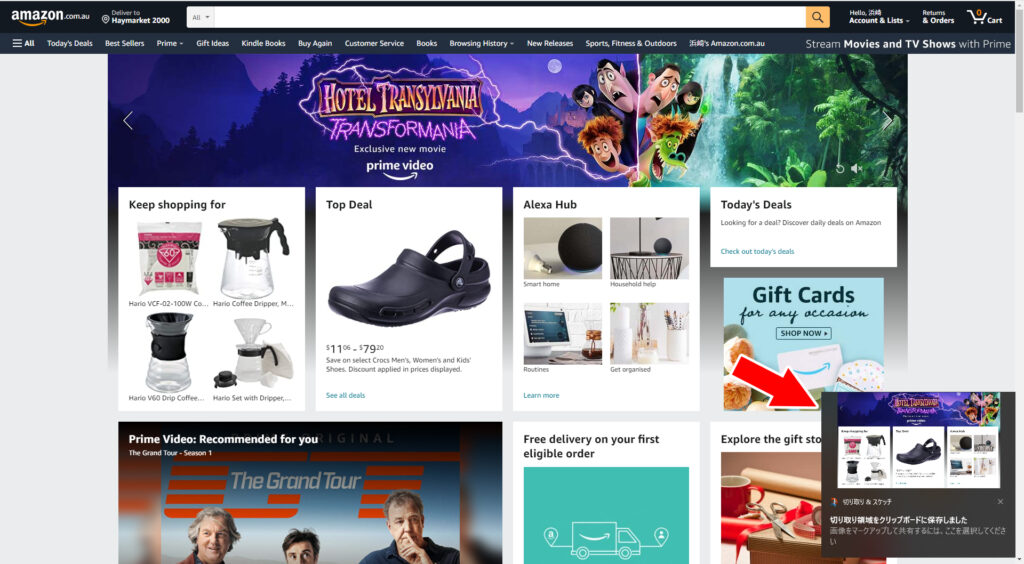
④チャットワークのメッセージ入力枠内で右クリック→ “貼り付け”を選択します。

⑤画像送信のダイアログで、任意メッセージを入力して “送信”します。
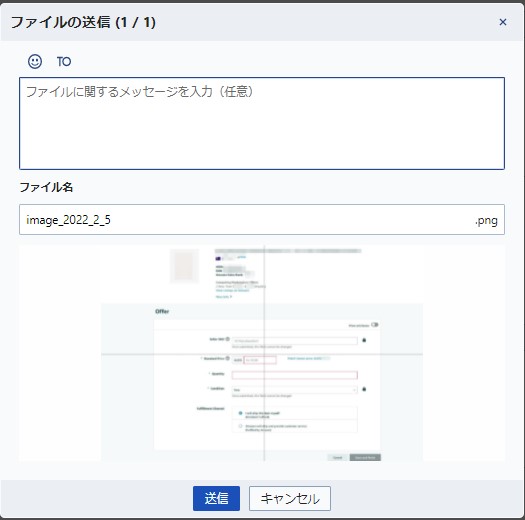
ちなみに③で右下小画面をクリックすると編集画面が立ち上がるので、その右上の保存ボタンを押すと画像保存できます。
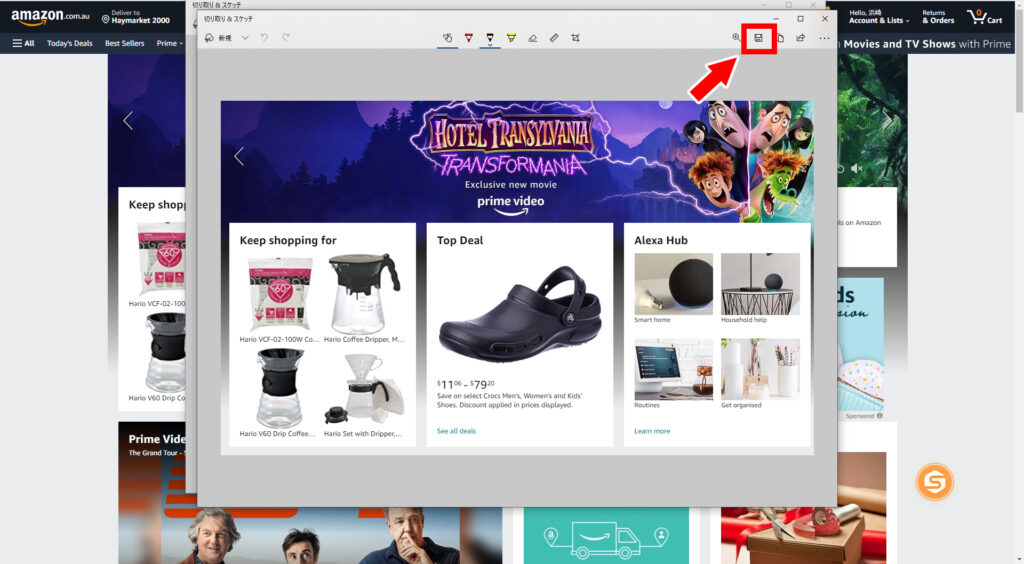
ソフトウェアの機能ではなくOS標準機能なので、windows10ならどのパソコンでもすぐできるのが利点です。
最後までお読みくださり、ありがとうございます。
ご感想、ご質問などコメントいただけるとうれしいです。




コメント